9. Аналогично формируем фаску в точке 12, указав катет фаски - 1.
10.Сохраните файл чертежа.
II. Произведите построение контура другим способом, без построения вспомогательной сетки. Построение производится командой <Непрерывный ввод объектов>, переходя от точки 1 к точке 13, указывая координаты точек: 1-(0,0); 2-(0,60); 3-(14,60); 4-(14,50); 5-(18,50); 6-(18,30); 7(28,30); 9-(28;23); 10-(31;23); 11-(31,25); 12-(50,25); 13-(50,0) [STOP]. Проводится осевая линия между точками 1 и 13. Формируются фаски. Сохраните файл чертежа под другим именем.
В дальнейшем, рекомендуется сочетать оба способа построения. Используйте вспомогательные построения, например, при построении проточки (пункт 6).
1. Титульный лист с названием работы.
2. Цель и задание на лабораторную работу.
3. Краткая теоретическая часть:
· назначение, основные функции пунктов главного меню окна графического документа;
· перечень команд для построения геометрических примитивов;
· перечень способов построения отрезка с указанием характерных параметров.
4. Главный вид чертежа машиностроительной детали «Крышка» с разметкой поля чертежа вспомогательными линиями и контуром части главного вида. Полное имя файла чертежа.
5. Сравнительный анализ двух способов построения контура.
6. Протокол выполнения лабораторной работы.
7. Выводы.
1. Какая панель команд содержит команды построения геометрических примитивов?
2. Какими параметрами характеризуется построенный примитив?
3. Перечислите варианты построения окружности.
4. Что подразумевается под понятием стиль объект? Каким образом можно изменить стиль объекта?
Литература
Компас- 3D V9 Plus. Руководство пользователя, АО АСКОН, 2007г.
Лабораторная работа №3
Формирование чертежа машиностроительной детали с помощью команд редактирования и с использованием библиотек
1. Целью выполнения лабораторной работы является приобретение навыков построения чертежа машиностроительной детали с помощью команд редактирования и с использованием прикладной библиотеки КОМПАС.
2. Задание:
1. Изучить функции инструментальной панели Редактирование.
2. Познакомиться с содержанием прикладной библиотеки КОМПАС.
3. Достроить изображение главного вида чертежа машиностроительной детали «Крышка», используя команды редактирования. Построить вид слева.
4. Сделать завершающие построения главного вида детали и штриховку.
3. Теоретические сведения
Использование команд редактирования позволяет значительно уменьшить трудоемкость выполнения чертежа, используя имеющиеся изображения для создания копий с последующей доработкой и зеркально-симметричного изображения. Выполнение данных команд характеризуется режимом слежения. Копия выбранного изображения до момента завершения команды прорисовывается белесым контуром и двигается вслед за перемещением курсора, как фантом.
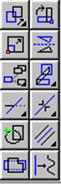 Для выполнения команд
редактирования следует активизировать соответствующую панель кнопкой
Для выполнения команд
редактирования следует активизировать соответствующую панель кнопкой ![]() или меню Редактор.
или меню Редактор.
Одновременно редактированию могут подвергаться один или несколько элементов. Редактирование нескольких объектов производится выделением их курсором мыши поэлементно или объединением в группу с помощью рамки. Рамка определяется контурами растягивающегося «резиновой нитью» прямоугольника по двум углам. В группу заносятся объекты, полностью заключенные в рамку. Выделенные объекты меняют цвет линий на зеленый.
При выполнении операции можно явно задать параметры, необходимые для проведения операции, например, координаты базовой точки и ее нового положения, угол поворота, масштаб и прочее, введя их в полях Панели свойств.
Рассмотрим наиболее популярные операции редактирования.
![]()
![]()
![]() - Сдвиг - обеспечивает плоскопараллельное
перемещение объекта с одного места в точку назначения относительно базовой
точки. Переключением кнопки на Панели свойств можно
обеспечить удаление или сохранение исходного
выделенного объекта после выполнения команды.
- Сдвиг - обеспечивает плоскопараллельное
перемещение объекта с одного места в точку назначения относительно базовой
точки. Переключением кнопки на Панели свойств можно
обеспечить удаление или сохранение исходного
выделенного объекта после выполнения команды.
Уважаемый посетитель!
Чтобы распечатать файл, скачайте его (в формате Word).
Ссылка на скачивание - внизу страницы.